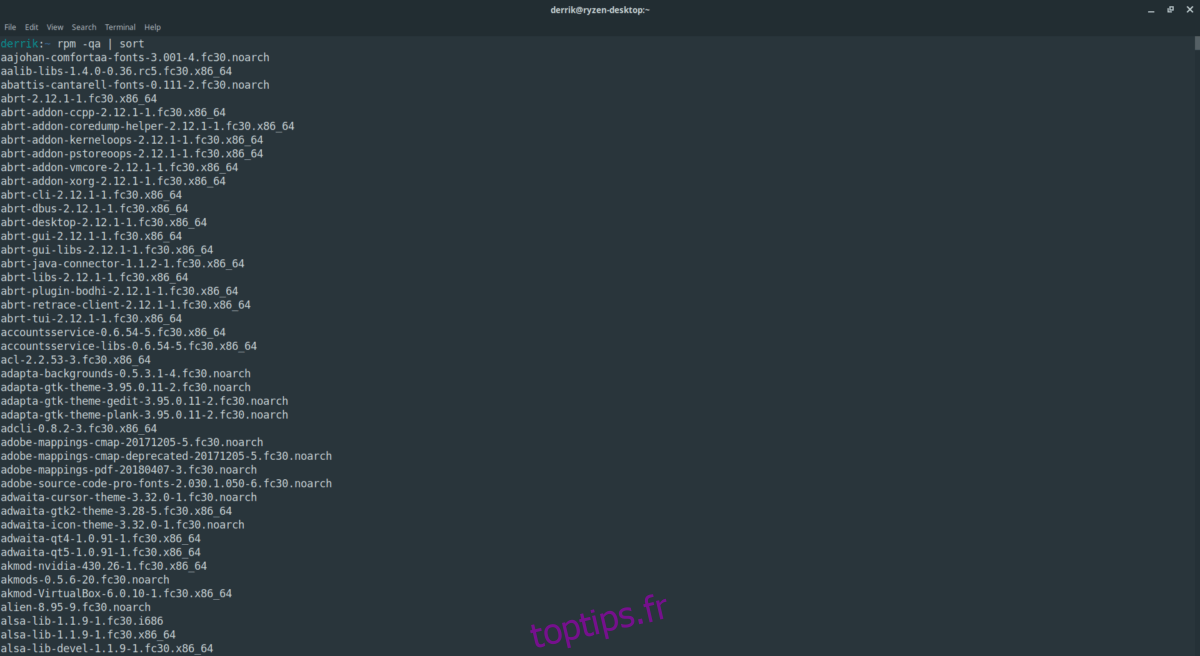La réinstallation de programmes sur Fedora Linux peut prendre du temps. Principalement parce que, pour ce faire, vous devez consulter DNF pour vos applications installées, trouver les noms et écrire manuellement chaque application que vous souhaitez configurer.
Plutôt que de vous asseoir et d’installer tout manuellement, vous pouvez l’automatiser en exportant tous les packages via le programme d’installation de l’application Fedora vers un script d’installation facile à utiliser.
Table des matières
Exporter tous les packages installés dans une liste
La première étape de la création d’un script de réinstallation pour Fedora Linux est d’obtenir une liste de tous les packages installés sur le système. La meilleure façon de générer une simple liste de paquets sur Fedora est d’utiliser le système rpm.
Pour générer une simple liste de paquets dans Fedora, ouvrez une fenêtre de terminal en appuyant sur Ctrl + Alt + T ou Ctrl + Maj + T sur le clavier. À partir de là, utilisez la commande rpm ci-dessous pour imprimer une liste de toutes les applications installées sur votre PC Fedora Linux.
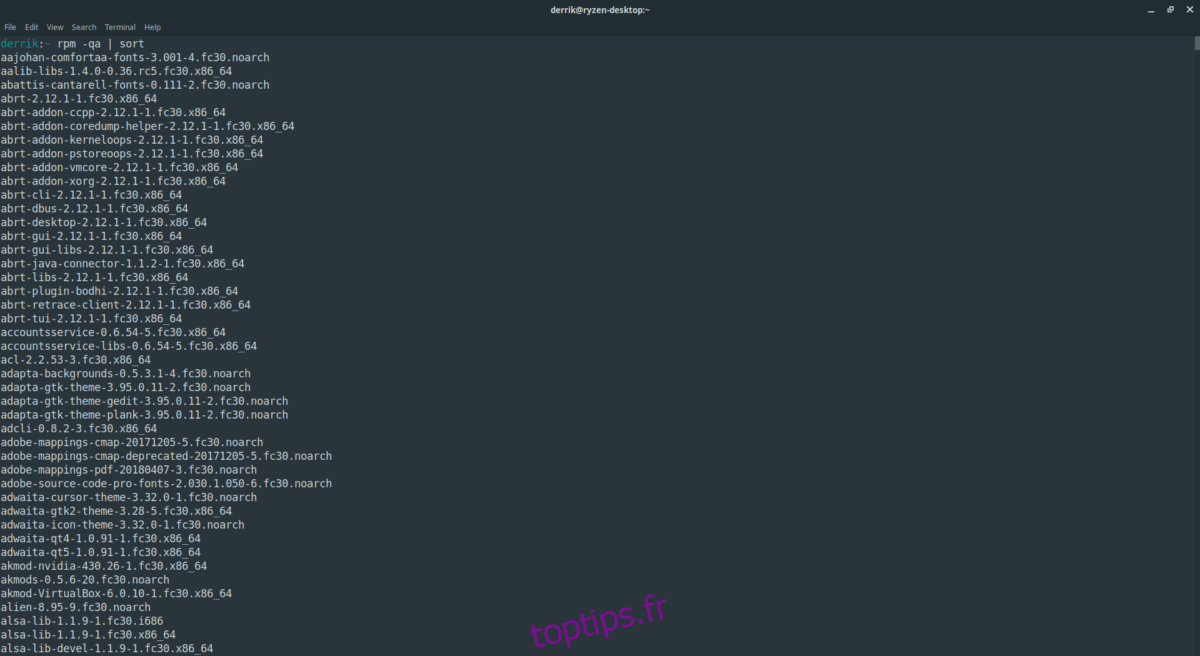
rpm -qa | sort
La sortie du package est étendue et contient tout ce qui a déjà été installé sur votre système Fedora Linux. Cependant, la simple liste telle quelle n’aide pas. Il doit être redirigé vers un fichier texte à des fins d’édition. Prenez la commande rpm ci-dessus et ajoutez un symbole> pour le diriger vers un fichier texte dans le répertoire personnel.
rpm -qa | sort > ~/pkgs.txt
De là, ouvrez le gestionnaire de fichiers Linux sur votre PC Fedora et faites un clic droit sur ‘pkgs.txt’ pour le modifier avec l’éditeur de texte de votre choix. Parcourez la liste des packages et supprimez ceux que vous ne voulez pas. Une fois terminé, passez à la section suivante du guide.
Générer un script de réinstallation pour Fedora
Maintenant que tous les packages Fedora Linux installés sont enregistrés dans un fichier texte modifiable, nous pouvons l’utiliser pour commencer à créer le script de réinstallation. Suivez les instructions étape par étape ci-dessous pour générer un script de réinstallation Fedora.
AVERTISSEMENT: ce script échouera si vous essayez d’installer des programmes sur Fedora à partir de référentiels de logiciels tiers s’ils ne sont pas activés. Pour éviter qu’il ne parvienne à tout installer, assurez-vous d’activer d’abord toutes les sources de logiciels tiers.
Étape 1: utilisez la commande tactile pour créer un fichier SH vierge avec le nom «fedora-app-re-installer.sh».
touch ~/fedora-app-re-installer.sh
Étape 2: À l’aide de la commande echo, ajoutez le script shebang en haut du fichier, afin que l’interpréteur puisse comprendre comment exécuter ce script.
echo '#!/bin/bash' > fedora-app-re-installer.sh
Étape 3: Ajoutez une ligne vide au script afin que les commandes ne soient pas mélangées en haut près de la première ligne avec la commande echo.
echo ' ' >> fedora-app-re-installer.sh
Étape 4: Ajoutez la variable $ pkgs au script à l’aide de la commande echo.
echo 'pkgs="' >> fedora-app-re-installer.sh
Étape 5: Définissez la variable $ pkgs avec le contenu du fichier «pkgs.txt» dans votre répertoire personnel qui a été généré précédemment à l’aide de la commande rpm.
cat pkgs.txt >> fedora-app-re-installer.sh
Étape 6: Fermez la ligne de variable $ pkgs avec la commande echo.
echo '"' >> fedora-app-re-installer.sh
Étape 7: À la suite de la variable $ pkgs, ajoutez une nouvelle ligne au fichier.
echo ' ' >> fedora-app-re-installer.sh
Étape 8: Ajoutez le code d’installation, de sorte que lorsque le script est exécuté sur un PC Fedora Linux, il démarre automatiquement l’installation de tous les programmes spécifiés à partir de divers référentiels de logiciels.
Si vous prévoyez d’exécuter le script de réinstallation sur un nouveau PC Linux Fedora et qu’aucun des packages de la liste n’est installé, entrez la commande ci-dessous.
echo 'sudo dnf install $pkgs' >> fedora-app-re-installer.sh
Sinon, si ces packages sont déjà sur le système, mais que vous souhaitez tous les recharger, essayez d’utiliser à la place l’option «réinstaller».
echo 'sudo dnf reinstall $pkgs' >> fedora-app-re-installer.sh
Étape 9: À l’aide de la commande chmod, mettez à jour les autorisations du fichier de script. La mise à jour des autorisations est essentielle, car elle permettra au script de s’exécuter en tant que programme à partir de n’importe quelle fenêtre de terminal Fedora Linux.
sudo chmod +x fedora-app-re-installer.sh
Avec les autorisations à jour, le script est prêt à être exécuté. N’hésitez pas à refaire les étapes de ce processus si vous souhaitez ajouter (ou supprimer) des programmes de la liste.
Exécution du script
Ainsi, le script de réinstallation de votre PC Fedora Linux est écrit et prêt à fonctionner. Il ne vous reste plus qu’à l’exécuter en tant que programme, afin qu’il puisse réinstaller tous vos programmes. Pour exécuter le script de réinstallation sur Fedora, ouvrez une fenêtre de terminal. Une fois la fenêtre du terminal ouverte, accédez à la racine du répertoire personnel où se trouve le fichier de script avec la commande sudo -s.
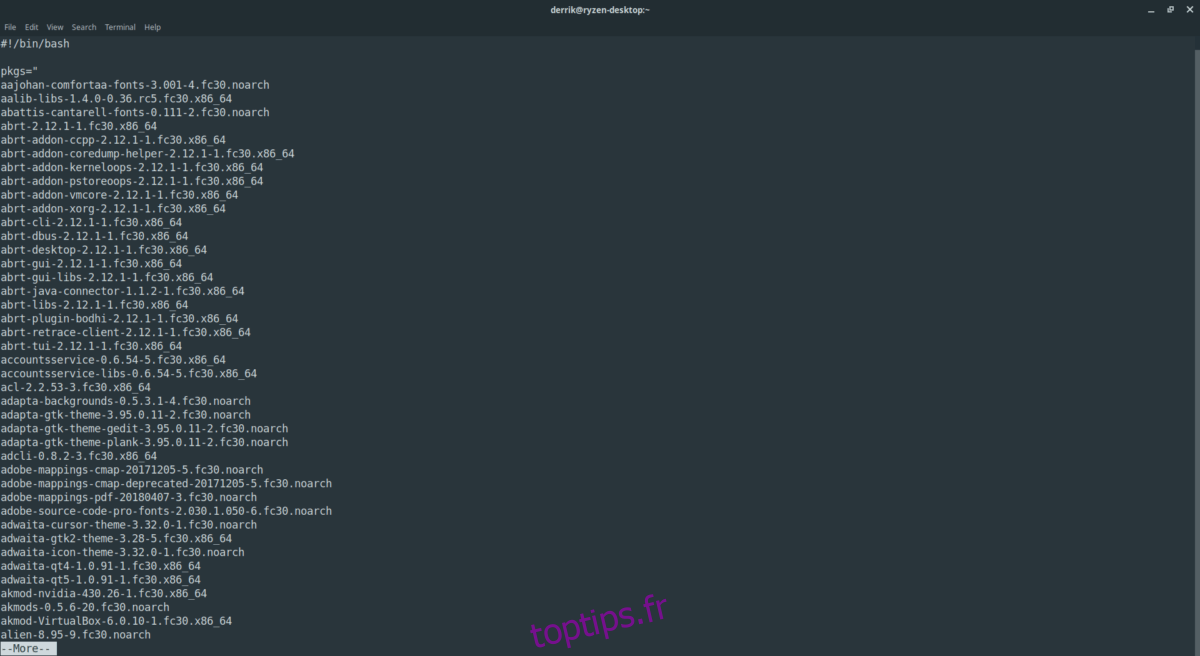
sudo -s
À partir de là, exécutez le script de réinstallation avec la commande ci-dessous.
./fedora-app-re-installer.sh
Vous ne voulez pas vous connecter au compte root pour exécuter le script? Essayez plutôt de l’exécuter avec la commande suivante.
sudo ./fedora-app-re-installer.sh